
Навіть якщо ви не володієте зоряної зовнішністю, виглядати відмінно на фото вам ніхто не може заборонити. У цьому короткому уроці я покажу вам, як прибрати друге підборіддя в фотошопі. Ця маленька проблема досить тривіальна, давайте подивимося, як можна її вирішити за допомогою чудової програми Adobe Photoshop.
починаємо роботу
Відкриваємо нашу фотографію, File - Open (або Ctrl + O).
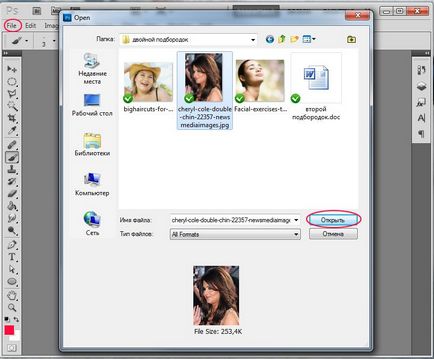
Робимо копію шару, щоб на всякий випадок у нас залишався оригінал на нижньому шарі. Для цього відкриємо палітру шарів «Layers» клавішею F7.
Зараз в списку у нас тільки один шар «Background», клацаємо по ньому правою кнопкою, вибираємо в випадаючому меню «Duplicate Layer ...» - «Ок».
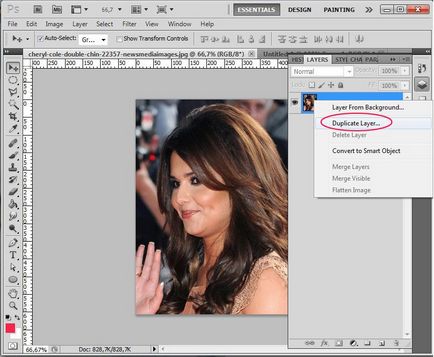
Перед тим, як приступимо, необхідно продумати з технічної точки зору план дій «як прибрати друге підборіддя в фотошопі».
Завдання перед нами стоїть наступне: трохи підтягнути обвислі шкіру обличчя, а потім стерти кордони між першим і другим підборіддями.
Коригуємо контур обличчя
Заходимо в меню «Filter» - «Liquify ...», щоб скорегувати лінію підборіддя.
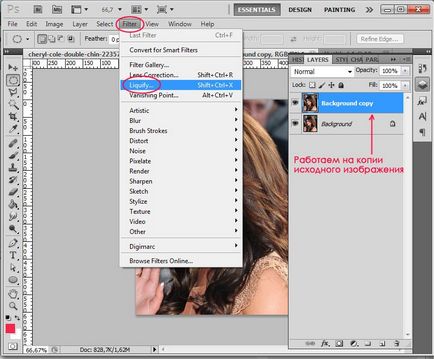
Працюємо інструментом «Forward Warp Tool» (W).
Виставляємо настройки кисті:
«Brush Size» (розмір кисті) - на ваш розсуд в залежності від розміру самого зображення, виберіть такий розмір кисті, щоб було зручно працювати, не дуже невеликий, щоб не довелося довго мучитися, але і не дуже великий, щоб не внести занадто грубих змін.
Для регулювання розміру просто рухайте повзунок вправо / вліво, до встановлення необхідного розміру.
Я встановила розмір кисті 61.
«Brush Density» (щільність кисті) - 70.
«Brush Pressure» (тиск кисті) - 40.
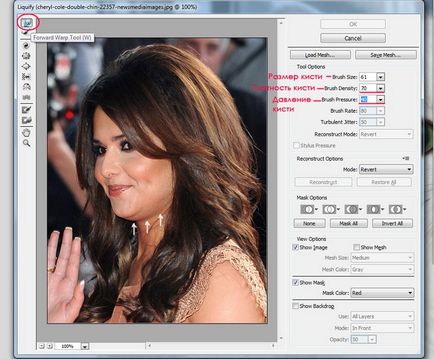
Тепер акуратно піднімаємо вгору лінію підборіддя таким чином, щоб нижня межа особи злилася з лінією першого підборіддя. Іншими словами, намагаємося прибрати виступ обвислій шкіри, згладжуючи кордон між першим і другим підборіддям.
Наблизити зображення при редагуванні можна за допомогою гарячих клавіш «ctrl +», віддалити «ctrl -«.
Якщо зробили занадто різкий рух, допустили помилку, ви завжди можете повернутися на крок назад за допомогою комбінації клавіш «Ctrl + Alt + Z».
Після того як закінчите, натисніть «Ок». Ось мій результат.
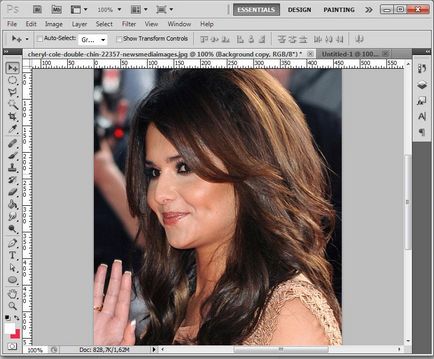
Добре, тепер залишається прибрати складочку між першим і другим підборіддям.
Прибираємо зайву складочку
Беремо інструмент «Healing Brush Tool» (J).
Принцип роботи цього інструменту я вже якось пояснювала в попередніх уроках.
Якщо коротко, він бере зразок фрагмента зображення в зазначеному вами місці і накладає поверх іншої ділянки, з урахуванням вмісту нижнього шару. Виходить такий собі гібрид двох різних ділянок зображення.
Щоб взяти зразок шкіри, затисніть Alt і клацніть мишкою в потрібному місці.
Буде краще, якщо ви будете брати ділянки в безпосередній близькості від складки. Якщо ви все зробили правильно кисть заповниться вмістом фрагмента, зразок якого ми взяли.
Далі просто клацайте в місцях, які потребують коригування, накладаючи поверх нову текстуру.
Враховуйте різницю між освітленими поверхнями особи і тими, які знаходяться в тіні. Для них зразки шкіри потрібно буде брати з різних джерел, інакше у вас вийде плоске, нереалістичне зображення.
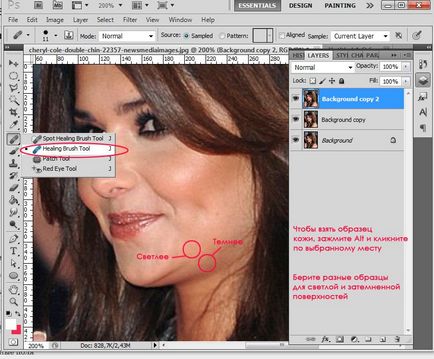
Наближаючись до краю підборіддя, зробіть виділення по його контуру, наприклад, за допомогою інструменту «Polygonal Lasso Tool» (L). Працюйте всередині виділення, щоб не допустити змішування світлих і темних пікселів на кордоні шкіри з волоссям, в результаті чого можуть утворитися чорні діри на шкірі.

Якщо світлі пікселі вийдуть трохи за край підборіддя - нічого страшного, просто зітріть зайве за допомогою стірательной гумки - Eraser Tool (E). Адже на шарі нижче у нас є ще один скоригований підборіддя.
Якщо результат вийшов трохи неоднорідним, можете трохи пройтися по шкірі інструментом Blur Tool. Будь ласка, не перестарайтеся, постарайтеся зберегти текстуру шкіри, ні в якому разі не розмивайте суцільні великі площі! Просто клацніть пару раз в потрібних місцях, щоб трохи об'єднати розрізнені пікселі.
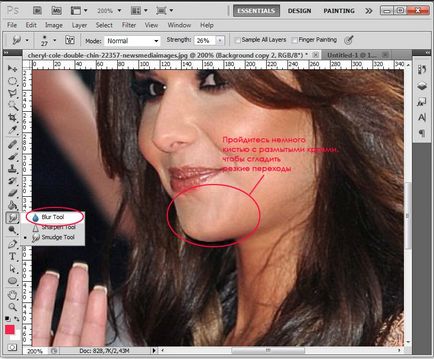
Я злегка пройшлася тільки по краю, де була «драбинка» з пікселів. Ось що вийшло у мене

замітаємо сліди
В результаті трансформування підборіддя у нас вийшло невелике «замилювання» в районі шиї (зверніть увагу на волосся під підборіддям, шию, нижню межу особи). Треба зробити цю область трохи чіткіше, щоб все зображення було однорідним.
Виділяємо приблизно область за допомогою інструменту Lasso Tool (L).
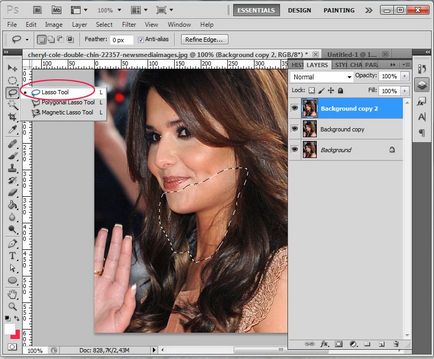
Зверніть увагу, що в палітрі шарів з'явився новий шар.
Тепер йдемо в меню «Filter» - «Sharpen» - «Sharpen». (Фільтр - Різкість - Додати різкість)
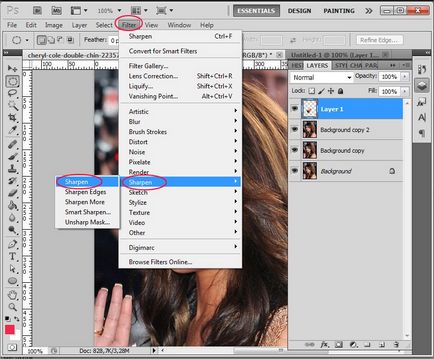
Вийшло трохи різкувато.

Пом'якшимо трохи цей фрагмент зображення, зменшивши непрозорість шару в поле «Opacity» в палітрі шарів (F7). Я поставила 65%.
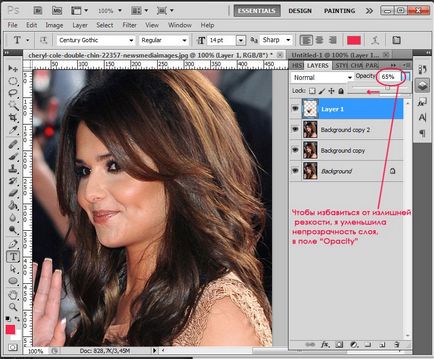
Тепер об'єднайте три верхніх шару. Перебуваючи на четвертому шарі, натисніть 2 рази «Ctrl + E» (об'єднати шар з нижнім).

У палітрі у нас залишилося два шари: нижній - исходник, і другий - результат. Ви можете порівняти отриманий результат з оригіналом, включаючи і вимикаючи видимість верхнього шару, клацаючи по оку в палітрі шарів навпаки шару.
Отже, сьогодні ми дізналися як прибрати друге підборіддя в фотошопі. Сподіваюся, цей урок виявився корисним для вас.
Може бути, ви знаєте якісь альтернативні способи вирішення проблеми освітленій в уроці?
З віком шкіра обличчя трохи підвисає на підборідді, з'являються зморшки і цятки, можливо мішки під очима. Від усього цього можна позбутися в фотошопі.
Я думаю технічно завдання стоїть таке: підтягнути шкіру (можна за допомогою тих же прийомів, що і в цьому уроці), прибрати зморшки, вирівняти тон, ну і якщо необхідно підкоригувати фігуру. Взагалі, в кожному конкретному випадку різні прийоми потрібно використовувати, але можу точно сказати що в фотошопі можна зробити все :)
Ваші уроки зроблені добротно. Але ... Колір заголовки виконані чорним кольором, а основний текст - сірим. Чи не можна зробити навпаки? Тоді сприйняття буде легше, а Ваші уроки стануть ще краще.